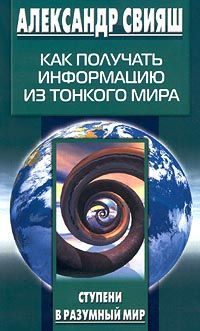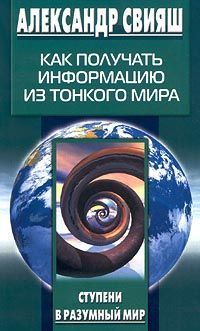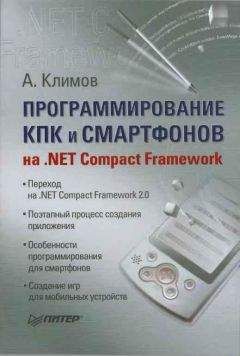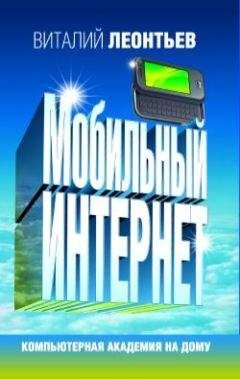Александр Остапчук - ПК для ветеринарного врача
Серверы поисковых систем имеют специальные программы, которые собирают информацию в веб и возвращают на свой сервер все найденные страницы. Таким образом накапливается информация, на основе которой создаются базы данных.
К наиболее часто используемым на сегодняшний день поисковым системам относятся следующие: Rambler (http://www.rambler.ru), Yandex (http://www.yandex.ru), Апорт (http://www.aport.ru), а также Yahoo! (http://www.yahoo.com), Goodle (http://www.goodle.ru), List. ru (http://www.list.ru) и др.
Расскажем о некоторых из них подробнее.
Rambler – русскоязычная поисковая система. На домашней странице Rambler перечислены разделы, обозначающие различные направления поиска: например, бизнес и карьера, компьютеры и Интернет, культура и искусство, медицина, наука и техника, СМИ, товары и услуги и другие. Система позволяет вести поиск и по ключевым словам, набираемым пользователем в строке «Поиск», которая находится в верхней части страницы Rambler.
«Апорт» считается одной из лучших русскоязычных поисковых систем. Апорт содержит большое количество ресурсов российского Интернета, позволяет производить поиск не только по ключевому слову или тексту, но и по дате документов, по заголовкам, комментариям и подписям к картинкам, а также сохранять параметры поиска и определенное число предыдущих запросов пользователя.
К основным свойствам системы «Апорт» можно отнести: перевод запроса и результатов поиска с русского языка на английский, и наоборот; возможность поиска в любой грамматической форме (что весьма важно для поиска на русском языке); автоматическую орфографическую проверку текста запроса; широкие возможности расширенного поиска. «Апорт» содержит ссылки, позволяющие подключить к поиску необходимой вам информации другие поисковые системы (например, Yahoo, HotBot, MSN и т. д.). Как и большинство других серверов, «Апорт» предлагает оперативную новостную информацию, ссылки на которую расположены в нижней части главной страницы.
Мы уже упоминали российскую поисковую систему «Яндекс» (Yandex)). Поиск в ней также может вестись как по категориям, так и по ключевым словам, а интерфейс понятен и удобен для работы даже начинающего пользователя.
Yahoo! – один из наиболее популярных поисковых веб-узлов. Содержащаяся в этой системе информация подразделяется на 14 категорий, все они перечислены на домашней странице Yahoo!.
В зависимости от особенностей запроса вы можете работать с категориями и подкатегориями, а также искать конкретные термины. Также пользователь может задействовать любой подраздел или раздел Yahoo! ограничив поиск его пределами. Недостатком ограничения поиска категориями, разделами, подразделами и заголовками узлов является уменьшение числа полученных ссылок по сравнению с поиском, в котором задействовано много других поисковых узлов.
Yahoo! также предоставляет значительный выбор дополнительных возможностей. Пользователь, к примеру, может делать запросы в DesaNews для поиска в Usenet и в Four11, чтобы узнать интересующие его адреса электронной почты. Yahoo! успешно осуществляет поиск информации в узлах, расположенных в определенных регионах, в том числе городах и странах. Также в Yahoo! существует специальная страница новостей My Yahoo! настраиваемая самим пользователем в зависимости от сферы его интересов и темы, по которой он желает постоянно получать свежие новости.
Используя систему Yahoo! трудно добиться достаточной точности ответов по конкретным терминам, качество ссылок обычно очень высокое, особенно в случае обобщенных запросов.
List. ru имеет много общего с поисковой системой Yahoo!. Главная страница сервера содержит ссылки на поисковые категории, наиболее популярные среди пользователей (например, образование и наука, вокруг света, предприятия, работа и заработок, СМИ и т. д.).
Располагается список ссылок в центральной части главной страницы. Указанные рядом с названием категории цифры обозначают количество содержащихся в ней сайтов. Более мелким шрифтом записаны заголовки подкатегорий. Щелкнув по интересующему вас названию, вы попадете в соответствующую рубрику, полный путь к которой указывается под логотипом системы List.ru. Внизу правой колонки главной страницы находятся блоки самых актуальных новостей, а также новости дня.
Глава 5
Андиаг® – программа для ветеринарных врачей
Комплексное ветеринарное программное обеспечение АНДИАГ® – первый и, наверное, единственный программный продукт, предназначенный для ветеринарных врачей. В настоящий момент существует в двух версиях Андиаг® 2005 (с поддержкой Сети) и Андиаг® 2005 Home Edition (без поддержки Сети). Подробнее с условиями приобретения продуктов можно ознакомиться по следующим ссылкам http://www.edliny.com/andiag.php?fid=a_pri&item=6 (Андиаг®) и http://www.edliny.com/server.php?fid=server3&item=3 (Андиаг® 2005 Home Edition). По поводу стоимости хотелось бы отметить, что разработчики взяли от Microsoft не только приставку в названии урезанной версии, но и цены на ПО. С сайта можно также бесплатно скачать демо-версию программы Андиаг® 2005 Home Edition объемом 20,5 МБ или заказать демоверсию программы Андиаг® 2005. Производители предлагают также обучение работе с программой.
Мне попала в руки более ранняя версия программы, а именно Андиаг® 2004, поэтому в данной книге будет рассмотрена работа с данной версией.
Программа, по мнению авторов, должна помогать решать следующие вопросы:
1) облегчать финансовый контроль работы персонала;
2) упрощать контроль ветеринарной работы персонала;
3) делать более простым контроль и управление базой клиентов;
4) способствовать повышению профессиональной квалификации;
5) помогать в уточнении диагностики (клинической и лабораторной диагностики);
6) активизировать отношения «клиент – ветврач»;
7) способствовать интенсификации контактов «клиент – ветврач»;
8) помогать ветеринарным специалистам в планировании ветеринарного дела и управлении им;
9) более точно и оперативно контролировать расход лекарственных средств;
10) создавать статистические отчеты по группам заболеваний, количеству приемов, породам, затрате медикаментов, вакцин;
11) создавать месячные отчеты по группам заболеваний в соответствие с государственными требованиями.
Итак, перейдем непосредственно к программе. Хочется отметить длительный этап извлечения файлов во время установки, но нужно всего лишь подождать. Программа во время установки создает по умолчанию на Рабочем столе три иконки. Присутствие двух из них (Arhiv и Andiag-Temp) на Рабочем столе не обязательно.
Двойным щелчком по иконке запускаем программу, и первое, что сразу бросается в глаза в стартовом окне программы, – это нестандартный интерфейс с массой детских картинок. По мнению пользователей, данному продукту больше подошел бы деловой интерфейс в стиле Microsoft Office, а не рисунки в стиле новогодних открыток.
Тем не менее за четырьмя такими открытками (а всего их пять) скрывается достаточно функциональный модуль – за котенком и щенком – «Пациенты»; за гномом, производящим погрузочно-разгрузочные работы – «Склад»; за изображением календаря – «График»; за эмблемой с изображением змеи – «Зоомагазин, аптека». Все модули между собой тесно взаимосвязаны, но непосредственно для ветеринарного врача наиболее интересен и необходим конечно же модуль «Пациенты».
По щелчку на соответствующей картинке открывается новое окно, в котором находится список животных по видам. По умолчанию в списке находится 14 видов животных, но при желании его легко расширить, нажав на кнопку «Добавить». Выбираем нужный вид животных щелчком по его названию и открываем главное окно модуля.
На панели задач расположены следующие кнопки в виде выпадающих меню: «Пациенты», «Справки», «Настройки», «Сервисные функции», «Заявки», «Статистика», «Помощь». Наиболее часто используемые функции программы выведены в виде кнопок в левой части окна программы («Новый пациент», «Картотека», «Ветеринарная энциклопедия», «Дифференциальная диагностика», «Предстоящие», «Опаздывающие», «Статистика», «Отсрочки платежей», «Выход»).
Занесение сведений в базу не представляет никаких сложностей. В выпадающем меню «Пациенты» выбираем «Новый пациент», или в левой части экрана нажимаем кнопку «Новый пациент». При этом появляется список врачей, из которого мы выбираем свое имя из списка (если оно, конечно, уже занесено в базу); после чего появляется форма, в которую следует внести данные о пациенте и его владельце (рис. 29).
Рис. 29. Таблица «Новый пациент».
Поиск пациента в базе данных осуществляется выбором в функции «Пациенты» строки «Картотека» или нажатием соответствующей кнопки на панели быстрого доступа. При этом также появляется список ветеринарных врачей, из которого выбирается необходимое имя. При выборе конкретного врача по щелчку по кнопке «ОК» на экран выводится список пациентов данного вида животных, в отношении которых этот врач осуществляет лечебно-профилактические мероприятия (рис. 30).